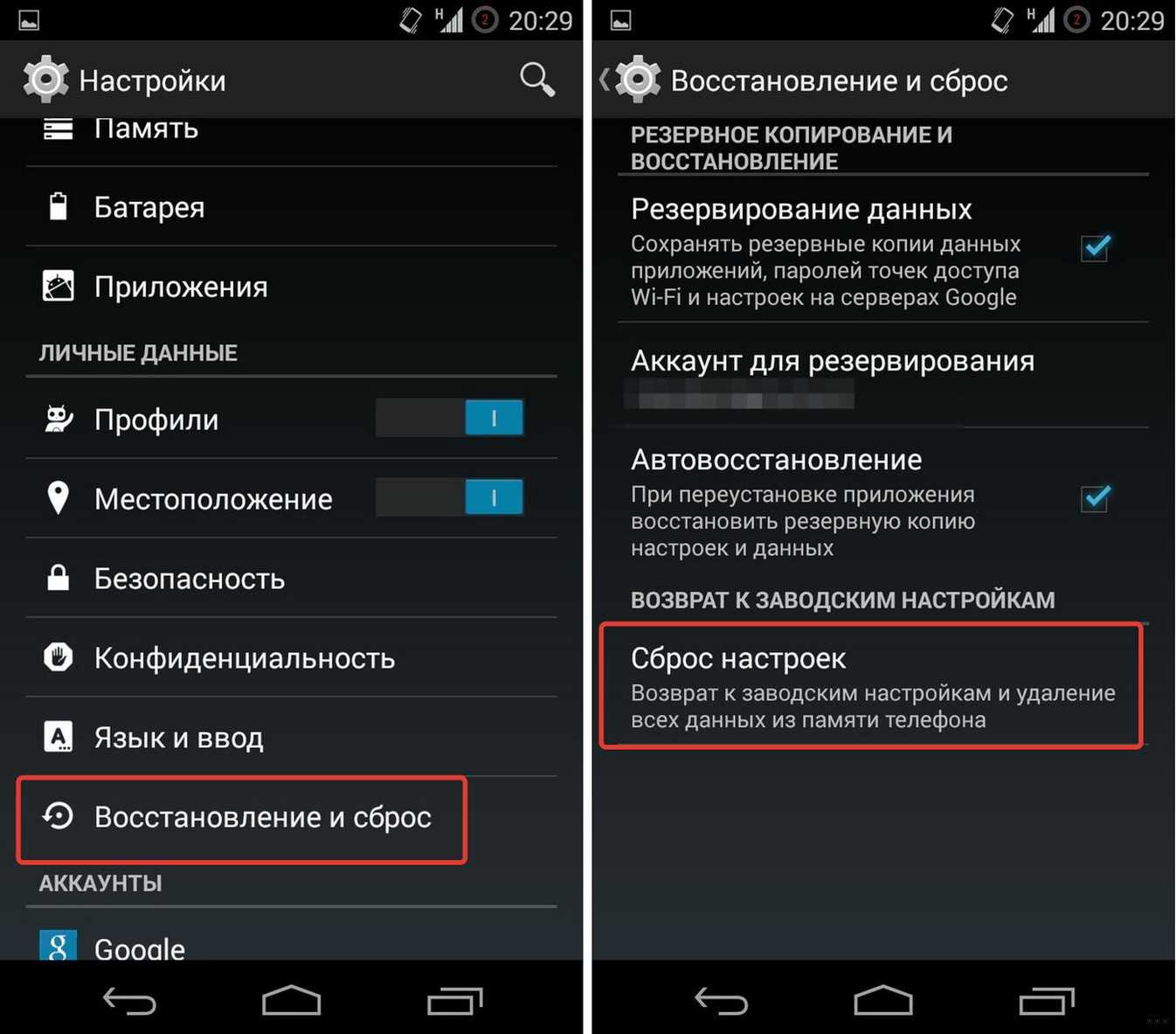Отключения оптимизации MIUI через ПК
Для следующего способа понадобится подключить мобильный телефон к компьютеру по USB-кабелю.![]()
А также приложение для Windows – Android SDK, которую можно получить на официальном сайте Android.
- Открываем папку с программой и находим в ней папку с архивом «Platform-tools»;
- В строке, где указан путь к папке нужно записать команду: cmd. При этом путь можно удалить;
- Запустится командная строка из папки platform-tools. Введите следующую команду уже в командной строке: device tools и нажмите ENTER;
- Введите ещё одну команду: adb devices;
- Вводим последнюю команду: adb shell settings put secure miui_optimization 0.
Через командную оболочку нам удалось выключить оптимизацию в прошивке без настроек параметров непосредственно через сам смартфон. Этот процесс отключает её навсегда, в отличие от других возможных способов. Чтобы деактивировать оптимизацию, можно снова воспользоваться приложением Android SDK. И повторить все действия до последней команды, в которой вместо нуля (0) нужно ввести единицу (1), и данная функция вновь заработает.
9 ответов
Решение
Я была такая же проблема. Бывает только на из-за Приложение. Чтобы включить установку:
- Откройте приложение безопасности. (это один из предустановленных Программы)
- Перейти к разрешению
- Установка USB-приложения.
- Отключите установочный монитор USB.
Нашли решение здесь: http://bbs.flyme.cn/thread-1106582-1-1.html с помощью Google Translate.
58
2017-01-18 16:44
У меня тоже была такая же проблема с моим Xiaomi Redmi note 3. вот как я это решил,
- Идти к >>,
- Идти к .(если его нет, сначала и нажмите на 7 раз… и начните снова с шага 1)
- Нажмите на ,
- Вот и все, вы готовы к рок:)
32
2018-02-04 03:44
Устройство временно ограничено, ошибка появляется в MIUI 8.5. Чтобы устранить ошибку, вам нужно отключить WIFI и включить мобильные данные, а затем включить опцию «Установить через USB». Это будет работать для вас. Наслаждайтесь!
9
2018-03-16 12:08
У меня была такая же проблема с XIAO MI.
Я зашел в Настройки -> Дополнительные настройки -> Параметры разработчика -> Включить «Установить через USB»
Только вы можете активировать этот переключатель,если у вас есть счетчик Xiaomi, создайте и активируйте его, затем войдите в систему и включите установку через USB.
![]()
8
2018-02-05 10:51
В моем Redmi4 у меня была такая же проблема. Шаги для преодоления:
(1)
- Настройки -> О телефоне -> нажмите 7-8 раз версию MIUI (чтобы активировать параметры разработчика)
- Настройки -> Дополнительные настройки -> Параметры разработчика -> включить отладку по USB -> установить через USB
СДЕЛАННЫЙ
3
2018-03-16 05:44
В Redmi Note 4 перейдите в Настройки -> Система и устройство (Дополнительные настройки) -> Параметры разработчика -> Установить через USB.
Зарегистрируйтесь, используя номер мобильного телефона (OTP).
Попробуйте еще раз, должно работать.
2
2019-11-08 23:11
Redmi Note 7 и pro В опциях разработчика Разрешить отладку по USB, установить через USB и отключить проверку приложений через USB
1
2019-07-30 04:34
У вас есть рутированный телефон с установленным приложением, которое управляет авторизацией доступа к приложениям, например King Root?
Я столкнулся с той же проблемой на одном из устройств. На устройстве было приложение с доступом суперпользователя, которое блокировало новую установку. Прежде чем устанавливать новые приложения, нужно было сначала подтвердить установку в этом приложении.
1
2016-12-15 04:18
Если имя_пакета приложения содержит число, подобное этому: «com.meizu.01», не удалось.
переключиться на «com.meizu.one» ok ook!
2017-11-10 06:24
Я столкнулся с той же проблемой на Maizu Pro 6, рутирование моего телефона решило ее.
2017-01-09 22:47
Это происходит, когда вы выбираете опцию «запомнить мой выбор» и случайно отклоняете.
Единственное решение, которое я нашел, — это изменить имя пакета и приложения, но во многих случаях это невозможно.
2020-04-11 02:00
Удалите приложение и попробуйте установить и запустить снова.
-2
2016-11-10 18:09
Свободное пространство с галереей
Подобно функции «Освободить место» в Google Фото, MIUI теперь имеет идентичную функцию в своем родном приложении «Галерея». Однако подход к освобождению хранилища совершенно другой. Приложение Галерея автоматически обнаруживает мемы, старые и тяжелые видео, некачественную графику от WhatsApp. и другие ненужные медиа-файлы. После этого вы можете пойти дальше и удалить эти медиа-файлы одним нажатием. Это замечательный способ удалить все фотографии «доброго утра», которые вы получили в WhatsApp. Чтобы получить доступ к этой функции, просто откройте приложение «Галерея», коснитесь 3-точечного меню и выберите «Освободить место». Теперь приложение Галерея сделает свое волшебство.
Выключение режима разработчика
Для отключения режима разработчика на смартфонах Huawei или Honor кликните по вкладке «Для разработчиков» с ползунком активации/деактивации. После отключения режима вкладка исчезнет из раздела «Система». Для повторного включения повторите вышеописанные шаги.
Для того чтобы отключить режим разработчика с удалением позиции «Для разработчиков» из настроек телефона на некоторых моделях Huawei и Honor вам необходимо выполнить больше операций.
- Зайдите в настройки телефона.
- Выберите вкладку «Приложения».
- Затем снова найдите вкладку «Приложения». В некоторых версиях EMUI данный пункт также можно пропустить, так как вкладка настройки размещена в основном меню настроек.
- Выберите приложение «Настройки».
- Далее «Память».
- Нажмите на кнопку «Сброс».
- Подтвердите операцию. Базы данных, файлы, настройки и аккаунты, как правило, не удаляются, поэтому можно безбоязненно продолжать действия.
- Теперь во вкладке «Система» режим разработчика отсутствует. Для повторной активации повторите все действия, описанные выше.
Уменьшить анимацию в MIUI 12
Самый простой способ получить MIUI 12 быстрее заключается в ограничении анимации системы. По умолчанию это может быть слишком медленно, и наш опыт здесь будет намного хуже. Чтобы решить эту проблему, нам нужно будет сделать следующее:
- Заходим в Настройки> О телефоне.
- Теперь мы несколько раз нажимаем на версию MIUI, пока не будут активированы параметры разработчика.
- Затем мы переходим в Настройки> Дополнительные настройки> Параметры разработчика.
- Внутри придется искать разделы «Уровень анимации».
- Мы касаемся трех имеющихся и уменьшаем до 0.5.
Просто сделав это, мы увидим, что мобильный телефон теперь кажется намного быстрее и не должен загружаться с медленной анимацией. Этому трюку удается обмануть глаз и дать нам ощущение большей плавности.
Программы
![]()
Установка пределов фонового процесса
Параметры приложения помогут понять, как приложение работает на целевом устройстве.
Нажмите Предел фоновых процессов, чтобы установить количество процессов, которые могут выполняться в фоновом режиме за один раз.
Нажмите « Сбросить ограничение скорости ShortcutManager во время тестирования, чтобы фоновые приложения могли продолжать вызывать API-интерфейсы ярлыков до тех пор, пока ограничение скорости снова не будет достигнуто».
Включите Не сохранять действия, чтобы продлить срок службы батареи, очищая все действия, как только пользователь покидает основной вид.
Отключение рекламы
Навязчивая реклама также раздражает пользователя и влияет на потребление заряда телефоном.
Он состоит из двух этапов. Процедура начинается с перехода в меню Безопасности и отключаем персонализацию услуг. Подробнее о том как отключить рекламу на xiaomi читайте в отдельной статье.
Перевести бегунки рекомендаций в отключенное положение нужно также в:
Расширенных настройках приложения Музыка;
![]()
Настройках утилиты Темы;
![]()
Настройках меню безопасности;
![]()
Расширенных настройках, в категории Конфиденциальность. Также нужно снять разрешение на участие в программе улучшения качества и отправки данных через персональные сервисы;
![]()
В этом же разделе надо найти два пункта: «Доступ к уведомления» и «Приложения с доступом к данным» и в них убрать галочки с полей MSA, MIUI Daemon, Analytics, com.mi.dlabs.vr.Notification Listener (названия могут меняться в зависимости от версии Miui) – скрытых шпионов.
![]()
Режим разработчика на смартфонах huawei и honor
Режим разработчика на мобильных устройствах Huawei и Honor даст доступ к расширенному функционалу настроек, который отсутствует в стандартном меню.
Основные доступные функции, которые могут пригодиться любому пользователю смартфона, приведены ниже:
- Просмотр и управление работающими приложениями
- Активация автоматического обновления системы
- Отладка по USB (режим, который позволит перемещать файлы между ПК и мобильным устройством, напрямую устанавливать приложения и просматривать системные журналы)
- Выбор настройки USB
- Только зарядка
- Media Transfer Protocol (MTP) – для передачи данных мультимедиа (видеоролики, музыкальные композиции, изображения, файлы и т.п.)
- Picture Transfer Protocol (PTP) – для передачи изображений на компьютер или на принтер для печати
- RNDIS (USB Ethernet) – создание виртуального канала Ethernet с использованием мобильной сети
- Аудиоисточник — использование смартфона в виде источника вывода звука
- MIDI – использование гаджета в виде MIDI-устройства
- Быстрый переход от Wi-Fi к мобильной передаче данных, разрешение постоянного сканирования роуминга Wi-Fi
- Отключение управления громкостью по Bluetooth
- Настройка анимаций окон
- Ускорение работы GPU
- Настройка лимита фоновых приложений
- Активация сохранения на внешний накопитель
Важно запомнить, что неаккуратное использование данных возможностей может привести к сбою корректной работы вашего мобильного устройства. Перед любым действием обдумайте свое решение и изучите информацию по данным функциям
Оптимизация MIUI в настройках разработчика — что это такое?
Функция, позволяющая использовать множество параметров и оптимизаций на основе MIUI в соответствии с рекомендациями разработчиков.
При включении — приложение и его данные будут загружаться параллельно, что сократит время загрузки плюс обеспечит более удобный интерфейс пользователя.
Иногда включение функции вызывает проблемы с приложениями не от MIUI, например Google Apps и Apps от Google Playstore.
Опцию советуется отключать, если:
- Для приложений/сервисов используете Google Playstore.
- Используете глобальные стабильные или глобальные бета-версии MIUI ROMs.
Важно:
- После отключения опции смартфон может перестать видеть OTA-обновления. Также после отключения регулировка громкости может потерять плавность работы.
- Включенная опция может мешать подключению некоторых устройств к телефону, например часов Galaxy Watch.
- Включенная опция может влиять на размер/стиль значков.
![]()
Пункт в меню Для разработчиков
Как отключить режим разработчика на Андроид
Часто, при отключении этого режима, пункт в меню до сих пор висит. Чтобы его убрать нужно будет сбросить-очистить кэш приложения настроек.
1. Откройте настройки устройства и перейдите в раздел «Приложения». Здесь откройте «Настройки».
2. В сведениях о приложении откройте «Память / Хранилище» и сотрите / сбросьте данные. После этого, пункта в меню больше точно не будет.
В заключение
Это основные функции, которые были скрыты от пользователей. Менять, что-либо там самому — строго не рекомендуется, только в том случае, если вы действительно знаете, что делаете и, что хотите от этого получить.
Оптимизация Genshin Impact на слабых компьютерах
Прежде чем приступить к оптимизации игры, убедитесь, что ваш компьютер соответствует минимальным системным требованиям Genshin Impact.
В том случае, если с ПК все нормально, но игра все равно лагает, зайдите в меню настроек графики и выполните следующие действия:
- Включите вертикальную синхронизацию
- Уменьшите значение рендеринга
- Отключите тени и постобработку (значение «Очень низкое)
- Измените детализацию окружения на «Минимально» или «Низко»
- Отключите:
-
- Сглаживание
- Объемный туман
- Отражения
- Размытие
- Свечение
- Подповерхностное рассеивание
- Эффекты членов отряда в совместном режиме
- Поставьте плотность толпы на «Низко»
Настройки панели управления NVIDIA
Если у вас видеокарта от NVIDIA, кликните на рабочем столе ПКМ и выберите в выпадающем меню «Панель управления NVIDIA».
Что делать дальше:
- Перейдите во вкладку «Параметры 3D»
- Выберите пункт «Регулировка изображения с просмотром»
- Отметьте пункт «Пользовательские настройки с упором на: …» и сдвиньте ползунок до упора влево (Производительность)
- Сохраните изменения.
Эта настройка увеличит ФПС в игре, но ухудшит изображение. Если после изменения параметров в панели управления NVIDIA у вас возникли проблемы с Genshin Impact, откройте программу для настройки видеокарты и во вкладке «Параметры 3D» поставьте отметку напротив пункта «Настройки согласно 3D-приложению».
Разгон видеокарты для Genshin Impact
В некоторых случаях избавиться от лагов, тормозов, фризов и проч. в Genshin Impact помогает разгон видеокарты. Для этого вам нужно установить специальную программу для разгона видеокарты от производителя. Например, если у вас видеокарта от GIGABYTE, вам нужно скачать AORUS Graphics Engine, а обладателям NVIDIA потребуется NVIDIA Inspector. В том случае, если производитель вашей видеокарты не предоставляет ПО для разгона, воспользуйтесь программой MSI Afterburner. Она является универсальной.
Чтобы разогнать видеокарту для Genshin Impact, запустите приложение и увеличьте следующие показатели на 10%:
- Частота ГП (Core Clock);
- Частота VRAM (Memory Clock);
- Скорость вращения куллера (Fan Speed), если видеокарта начала греться в процессе работы.
Обратите внимание заниматься разгоном видеокарты – рискованное дело. При огромной нагрузке видеочип может испортиться
Поэтому делайте это с осторожностью и следите за температурой видеокарты
Дополнительные рекомендации
Для повышения производительности своего компьютера воспользуйтесь такими советами:
- Обновите драйвера видеокарты;
- Проведите очистку системы с помощью программы CCleaner;
- Выполните дефрагментацию жестких дисков;
- Отключите ненужные процессы («Службы»);
- Увеличьте объем файла подкачки;
- Освободите место на диске, где установлена игра (нужно примерно 5-10 Гб свободного пространства).
Альтернативные способы ускорения
Самый распространенный способ оптимизировать работу Андроид-устройства без углубления в настройки заключается в использовании стандартных приложений для чистки системы. Обычно эти приложения предустановлены, но также их можно скачать через Play Market.
С помощью них можно просто ускорить работу телефона на момент использования или же провести глубокую чистку внутренней памяти. Например, удалить одинаковые фото, редко используемые файлы и приложения. Такой способ оптимизации дает быстрый и эффективный результат, но его нужно проводить регулярно.
В заключении можно сказать, что если регулярно чистить кэш и лишние файлы, то аппарат будет работать дольше, лучше и стабильней. А в случае возникновения крайней необходимости, всегда можно ускорить работу аппарата с помощью меню разработчика, не переусердствуя с настройками.
Основные функции
Функционал такого интерфейса:
- корректировка работы установленных и системных программ;
- дополнительные способы передачи файлов неофициальными путями — без кабеля или обменника;
- вы сами регулируете работу портов;
- возможность круглосуточно пользоваться радиомодулями и специальными беспроводными фишками;
- отладка изображения и анимации;
- ускорение работы;
- очистка хранилищ;
- администрирование накопителей.
Расскажем об особенностях на конкретном примере. Например, перед вами стоит задание удалить какой-то софт. Это просто, но только в том случае, если вы его до этого устанавливали его вручную. Если же это предустановленная программа, тогда самостоятельно юзер никак не уберет этот файл.
Но войдя через учетную запись с расширенными правами, появляется больше возможностей остановить действие софта. То есть он фактически будет на смартфоне/планшете, но вот на практике не будет потреблять трафик, заряд батареи, оперативную память и т.д.
Как отключить оптимизацию через консоль Xiaomi
В последней версии MIUI нет регулятора, чтобы включить или выключить оптимизацию в смартфоне.
![]()
Если проделать весь путь, описанный выше, вы не найдёте функций для этого. Хотя режим по-прежнему действует. Разработчики лишили возможности выключить оптимизацию для пользователей по неизвестным причинам. И для таких смартфонов нужно использовать другой подход. Для 12 версии китайской прошивки есть также несколько способов отключить оптимизацию MIUI на Xiaomi. Самая простая – найти в настройках для разработчика пункт «Восстановить значение по умолчанию».
![]()
![]()
Но его достаточно, чтобы избавиться от ненужных ограничений в мобильном телефоне. После того, как действие оптимизации отключено, будут отменены все разрешения и прочие некоторые функции, настроенные собственноручно владельцем. Понадобится дополнительно некоторое время, чтобы вернуть устройство к прежним настройкам.
Что такое оптимизация MIUI
Оптимизация MIUI — это встроенная в оболочку Xiaomi функция, которая создана как альтернатива стандартному управлению ресурсами системы. Позволяет пользователю самостоятельно управлять процессами оперативной памяти — можно освобождать память, уменьшать энергопотребление и разгружать процессор. Все это продлевает автономность смартфона и положительно сказывается на работе аккумулятора.
Однако, качеством работы некоторых приложений и функций придется пожертвовать, чтобы на их работу не тратился заряд батареи. Подробнее о проблемах, которые могут появиться с включением оптимизации MIUI на Xiaomi, мы поговорим ниже.
Варианты использования
Чтобы в дальнейшем пользоваться всеми доступными настройками этого режима, нужно пройти в корневую вкладку настроек устройства Ксиоми и найти там пункт «Дополнительно». Именно в нем появится новый раздел под названием «Для разработчиков».
Первым делом мы можем провести тест тачскрина, для этого необходимо активировать функцию «Показывать нажатия». Очевидно, что показываемые следы от прикосновений должны полностью повторять ваши движения, не прерываясь, не дёргаясь или затормаживаясь. Чем чётче двигаются следы от нажатий, тем в более хорошем состоянии находится ваша операционная система.
Также имеются разные косметические функции, к примеру, можно увеличить или сократить различного рода анимации. Это может создать различный эффект скорости работы телефона. К примеру, увеличив скорость анимации, вы дадите телефону дополнительное время на работу тех или иных процессов (в зависимости от вашего выборы).
Настройка работы приложений и оптимизация MIUI
В фирменной оболочке от Xiaomi предустановлены три утилиты, чтобы включить оптимизацию работы системы. Каждый пользователь может настроить систему под свои задачи.
В закладке “Настройки” можно изменять внешний вид и работу приложений. Для регулировки большинства параметров подойдет программа “Безопасность”. В этой утилите есть функции очистки памяти, встроенный Антивирус, регулировка работы батареи, экономия трафика и ускорение смартфона. Приложение можно использовать для базовой оптимизации устройства.
Вы можете быстро удалить ненужную информацию программой “Очистка”. Нажатие на ярлык запускает анализ данных и отправляет всё лишнее в корзину.
Ярлыки отпечатков пальцев
Ярлык отпечатка пальца — одна изящная особенность, которую я люблю на MIUI. Это делает устройство легким в использовании, и вы можете решить множество задач простым жестом на датчике отпечатков пальцев. Например, вы можете откройте определенное приложение, например камеру, или инициируйте платеж, используя QR-код просто долгое нажатие на датчик отпечатков пальцев. Чтобы включить его, откройте «Настройки» -> «Пароли и безопасность» -> «Разблокировка отпечатков пальцев» -> «Ярлыки». Здесь включите переключатель «Ярлыки отпечатков пальцев» и настройте жест.
Замечания: Эта функция доступна только на Redmi K20 и K20 Pro.
Разгон Видеокарты
Вот мы и подобрались к последнему блоку данного гайда и, прежде чем рассказать, как разогнать видеокарту, нужно пояснить, что разгон способствует увеличению мощности видеоадаптера, что поможет выиграть некоторое количество кадров (все зависит от индивидуальной конфигурации системы). При этом имеются очевидные риски – за счет увеличения мощности возрастает температура, до которой нагревается адаптер, и если кулер, установленный на ней, с перегревом не справится, то придется задуматься о дополнительном охлаждении или даже покупке новой видеокарты.
Также перегреву способствует высокая запыленность системного блока – его чистка — это обязательный процесс, который требуется проделывать регулярно. Помимо очищения всех плат от пыли обязательно вычистите грязь с лопастей всех имеющихся кулеров, в том числе с вентиляторов видеокарты, процессора и блока питания. Если вы разбираете свой ПК впервые, мы советуем заручиться помощью фотоаппарата, чтобы «запоминать» исходную сборку, ибо велика вероятность запутаться. Также важна замена термопасты, она способствует предотвращению перегрева – аккуратно снимите кулер с процессора, очистите остатки старой пасты и нанесите новую термопасту, подобную операцию повторите и с видеокартой.
После того как все предварительные процедуры закончены, настало время непосредственно разгона. Хотелось бы подчеркнуть, что наш портал не несет никакой ответственности за ваши действия при разгоне, и все совершаемые манипуляции на ваш страх и риск.
MSI Afterburner
Инструкция сделана на ноутбуке с модифицированным VBIOS (Video BIOS), у которого сняты ограничения разгона. У стандартного VBIOS разгон по GPU ограничен до +135МГц, Power Limit заблокирован, как и Voltage. То есть, двигать можно только Core Clock и Memory Clock!
- Скачиваем, устанавливаем и запускаем MSI Afterburner.
- Нажимаем «Settings» и устанавливаем галочки как показано на скриншоте и давим «ОК»:
- Ищем шкалу Core Clock (MHz) – это частота видео ядра. Перемещаем ползунок на 40-50 MHz вперед и нажимаем Apply.
- Выполняем проверку с помощью 3D Mark, и если артефактов нет, то садимся играть в какую-либо тяжелую игру на пару часов, дабы быть уверенным на 100% в стабильности.
- Если проверка прошла успешно – добавляем 20 MHz, нажимаем Apply и повторяем все с пункта d.
- Когда предел, на котором нет артефактов, найден, отнимаем 10 MHz для большей стабильности и, опять-таки, нажимаем Apply.
- Сохраняем наши настройки – нажимаем Save и выбираем номер профиля.
- Для того чтобы настройки применялись автоматически во время включения игры в настройках переходим во вкладку «Профили» и в строку 2D ставим профиль без разгона, а в 3D разогнанный профиль.
- Далее проводим разгон памяти, он осуществляется по тому же принципу что и разгон ядра. Выставляем Core Clock в то положение, на котором остановились в пункте f и переходим к шкале Memory Clock.
- Сначала перемещаем ползунок на 40-50 MHz и жмем Apply. Затем проверяем стабильность, как описано в пункте d.
- Если все хорошо, то увеличиваем еще на 20 MHz, и продолжаем до тех пор, пока не найдем предел. После этого отнимаем 10 MHz и сохраняем профиль, выставляя его в строчку 3D.
Для того чтобы увеличить допустимые пределы разгона откройте файл MSIAfterburner.cfg и отредактируйте его следующим образом:
UnofficialOverclockingEULA = I confirm that I am aware of unofficial overclocking limitations and fully understand that MSI will not provide me any support on it
Этим вы подтверждаете, что осознаёте всю пагубность своих действий.
Для разблокировки лимитов разгона
UnofficialOverclockingMode = 1
Для разблокировки управления напряжением и мониторинга соответственно
UnlockVoltageControl = 1
UnlockVoltageMonitoring = 1
Работа системной анимации
В брендовой оболочке от Xiaomi в параметры от производителя всегда включена анимация интерфейса. Она смотрится стильно, но может дополнительно загрузить систему. Это будет особенно заметно, если у вас модель со слабыми характеристиками.
Анимацию можно выключить, но для этого нужно иметь Root-права, т.е. быть в режиме разработчика. Чтобы получить доступ, зайдите в приложение “Настройки” и откройте раздел “О телефоне” или “Об устройстве”. Название может различаться в разных версиях.
![]()
В списке найдите пункт “Версия MIUI”. В меню есть надпись “Версия прошивки” — на неё нужно нажать 7 раз. Делайте это быстро, чтобы команда сработала. Если вы всё сделали верно, то появиться уведомление о доступности меню разработчика. Текст надписи может различаться.
![]()
Когда Root-права получены, зайдите в параметры и найдите пункт “Дополнительно”. В полученном списке выберите “Оптимизацию“. Смартфон предложит включить или отключить системную анимацию. Выберите необходимый пункт. Так даже слабые гаджеты будут работать, как флагманы.
![]()
Обновление прошивки до последней версии
Разработчики MIUI постоянно совершенствуют систему. С каждой версией она работает стабильнее и быстрее. Чтобы запустить обновление, необходимо зайти в приложение “Настройки”. Сверху вы увидите раздел “О телефоне”, в котором содержится вся информация о смартфоне.
![]()
Здесь можно узнать модель и все характеристики девайса. В разделе “Обновление системы” указана установленная версия MIUI.
![]()
Открыв вкладку, вы запустите автоматическую проверку новых сборок. Если они есть, будет доступна кнопка “Загрузить обновление”. Нажмите на неё и система начнёт скачивать файлы.
![]()
Когда загрузка будет завершена, потребуется установка. Смартфон уйдет в перезагрузку. Когда он включится, можно пользоваться обновленной системой MIUI.
Общие настройки
В скрытом меню на Xiaomi есть несколько разделов, один из которых — «Общие настройки».
В этом разделе содержатся такие пункты:
- «Отключение экрана» — во время зарядки устройства экран не будет выключаться;
- «Блокировка дисплея» — отключает ввод пин-кода для доступа к домашнему экрану. Однако данный пункт сделает невозможным бесконтактную оплату;
- «Защита паролем» — позволяет создать архив с личной информацией, защищенный паролем;
- «Лог Bluetooth HCI» — включает журнал, в котором содержится информация о файлах, отправленных с помощью Bluetooth;
- «Разблокировка загрузчика» — включает или отключает блокировку bootloader;
- «Запущенные приложения» — выводит на экран информацию о потребляемых приложениями ресурсах;
- «Цветовой режим» — включает sRGB (более правдоподобная картинка на экране смартфона);
- «Сервис WebView» — выбор «стандартного» браузера, в котором по умолчанию будут открываться ссылки;
- «Демонстрационный режим» — при включении сеть Wi-Fi будет показывать максимальный сигнал, а батарея — 100 процентов заряда;
- «Автоматическое обновление» — автоматическое скачивание и установка новых версий MIUI.
Зачем нужен режим, а также чем он может быть полезен?
Режим разработчика, исходя из названия, в большей степени предназначен для разработчиков.
На деле это такой раздел в ОС гаджета, который значительно расширяет спектр возможностей пользователя. По понятным причинам, по умолчанию он скрыт, ведь с помощью его функционала можно как сделать телефон удобнее, так и что-то неправильно настроить, из-за чего пользование перестанет быть возможным. Но для людей, понимающих, что они делают, данный функционал ОС более чем полезен.
Далеко не все знают, как активировать режим, ведь у разных версий Android разное расположение и название разделов, а у оболочек разница может быть ещё больше. К примеру, как у семейства смартфонов от Xiaomi, у которых по умолчанию вшита оболочка MIUI.
Как как отключить режим разработчика на Андроид
По большому счёту, наличие или отсутствие активного пункта меню функций для разработчиков никак не влияет на стандартную работу смартфона. При желании режим разработчика можно просто выключить соответствующим ползунком в настройках самого режима
Тем не менее, чтобы данный пункт «не мозолил глаза» или в любом другом случае, когда его нужно убрать, можно от него полностью избавиться.
По логике допустимо было бы предположить, что отключить функции для разработчиков можно также многократным нажатием на Номер сборки в информации о телефоне. Однако, легко убедиться, что это действие работает только на включение, поэтому при уже активированном режиме мы получим следующее оповещение:
Чтобы отключить режим разработчика на Андроид нужно проделать следующее:
- Для начала в настройках функций для разработчиков отключаем их, как было показано на скриншоте выше. Это не обязательный пункт, но в некоторых случаях помогает избежать мелких сбоев и ошибок.
- Открыть менеджер приложений из Меню — Настройки — Приложения (пути могут различаться в зависимости от версии ОС и от используемой оболочки).
- Перейти на вкладку отображения всех приложений: сторонних и системных.
- Найти приложение Настройки и тапнуть по нему
- В открывшемся меню нажать на кнопку Стереть данные. Также у вас может быть отдельная кнопка Управление памятью, под которой будет пункт Очистить данные. Подтверждаем операцию кнопкой OK
- На этом наши действия завершены, режим разработчика отключен, о чём свидетельствует отсутствие соответствующего пункта в меню настроек смартфона
Режим разработчика
При помощи режима разработчика можно более тонко настроить систему и получить полную оптимизацию.
Оптимизация MIUI
Одна из тестовых настроек в системе. Она затрагивает сразу оптимизацию оперативной памяти, энергопотребление, перераспределение процессов и тому подобное.
- Включить режим разработчика – открыть настройки, в разделе «О телефоне» быстро нажимать на версию MIUI, пока не появится сообщение о получении прав.
- Перейти в «Расширенные настройки».
- Открыть раздел «Для разработчиков».
- В самом низу передвинуть ползунок напротив надписи: «Включить оптимизацию MIUI».
Иногда стоит отключить оптимизацию MIUI из-за нестабильной работы.
Чистим кэш
Кэш — это область во встроенной памяти, которая отведена для хранения временных данных. К ним относятся параметры, логины, пароли, локальные копии фотографий и страниц. Например, если вы часто заходите на один и тот же сайт, смартфон сохраняет шаблон ресурса. Так обновление страницы занимает меньше времени, ведь телефону остается только проверить, изменилась ли информация на ней. Кэш экономит трафик, но может замедлить работу системы, когда его накапливается слишком много.
Смартфоны Xiaomi делают автоматическую очистку кэша, но иногда этого недостаточно. Тогда нужно удалить данные вручную. Есть три способа это сделать:
1. Выборочно. Откройте в настройках раздел “Все приложения” и поочередно переходите во все программы и нажимайте на кнопку “Очистить Кэш”. Для этого способа не понадобятся дополнительные утилиты, но он занимает больше времени.
![]()
2. Приложения “Очистка памяти”. Стандартная программа для оптимизации системы, которая удаляет кэш. Чтобы запустилась очистка, достаточно нажать на иконку.
![]()
3. Удаление лишних файлов. Откройте в настройках раздел “Хранилище”. Внизу есть надпись “Очистить”.
![]()
Второй путь через приложение “Безопасность”. Нажмите на неё и программа начнет анализировать все файлы на телефоне, чтобы отсортировать ненужные.
![]()
Среди них будет и папка с неиспользуемыми данными. Сверху написано общее количество найденного мусора. Все файлы разбиты на категории: вы можете посмотреть всё, что будет удалено. Нажмите “Очистить”, чтобы оптимизировать работу системы.
![]()
В итоге вы увидите надпись “Очистка завершена”.
![]()